O situație tipică: după infecția cu un virus, Windows încetează încărcarea atât în \u200b\u200bmodul normal, cât și în siguranță (!). Reinstalarea sistemului nu este utilă. Mulți utilizatori în acest caz practică reinstalarea ferestrelor de la zero, dar puteți încerca să salvați sistemul folosind „consola de recuperare”.
Premisă - opțiunea de recuperare a sistemului trebuie să fie activată pe computerul infectat (dacă este dezactivată, atunci nu va exista loc pentru a obține versiunea de registru înainte de infecție). De asemenea, vom avea nevoie de un CD de instalare pentru Windows XP.
Deci, să începem recuperarea:
- În primul rând, trebuie să vă asigurați că computerul nu va porni de la rețeaua principală hard disk, dar cu o unitate CD / DVD. Pentru a face acest lucru, accesați BIOS-ul și în lista dispozitivelor de pornire (boot), instalați CD-DVD-ul în primul rând. Rețineți că multe BIOS-uri moderne vă permit să selectați un dispozitiv de pornire atunci când apăsați F8 sau F12.
- Pornim de pe CD-ul de instalare Windows XP. Dacă dispozitivul de pornire este selectat corect, după BIOS, veți vedea inscripția: „Apăsați orice Tastă pentru a porni de pe CD” - apăsați orice tastă, de exemplu, un spațiu, după care va începe pornirea de pe CD. După un timp veți vedea ecran albastru Windows Installer. Așteptați până când apare meniul. în loc de instalare Windows (F1), selectați „consola de recuperare” (R).
- Încărcarea consolei durează de obicei câteva minute. Înainte de a începe, trebuie să selectați instalarea dorită a Windows. Dacă pe computer este instalat un singur sistem, introduceți numărul 1 și apăsați Enter. Apoi, introduceți parola Administrator. Dacă nu știți parola, încercați să introduceți gol (doar apăsând Enter). Drept urmare, trebuie să ajungeți la linia de comandă: C: \\ WINDOWS\u003e
- Apoi, introduceți comanda: cd \\
Rețineți că trebuie să existe un spațiu între cd și \\.
- Apoi: sistem cd ~ 1 \\ _resto ~ 1
Dacă sistemul generează o eroare Acces Denied, următoarele comenzi trebuie executate secvențial:
Cd \\ cd windows \\ system32 \\ config ren system system.bak ieși
După comanda de ieșire, computerul va reporni. Ar trebui să accesați din nou în consola de recuperare și să repetați pașii 4 și 5. De data aceasta, nu trebuie să existe nicio eroare „Acces refuzat”!
- Introduceți comanda: dir
Această comandă afișează o listă de dosare cu formularul RP1, RP2 etc. Aceste dosare corespund punctelor de recuperare. Este recomandabil să găsiți un folder cu data creării înainte ca computerul să fie infectat cu un virus (cu 1-3 zile înainte de infecție). Nu uitați numele acestui folder, de exemplu RP822 și introduceți următoarea comandă:
Instantaneu Cd
Indicatorul de comandă ar trebui să arate așa:
c: \\ system ~ 1 \\ _resto ~ 1 \\ rp822 \\ snapshot\u003e - Acum continuați să restaurați registrul. Executăm comenzile: copy _registry_machine_system c: \\ windows \\ system32 \\ config \\ system
Copiază _registry_machine_software c: \\ windows \\ system32 \\ config \\ software
În final introducem:
Rebootăm și încărcăm sistemul ca de obicei de pe hard disk. Problema de descărcare ar trebui rezolvată (desigur, dacă motivul se afla în registrul deteriorat).
Registrul Windows este baza de date a sistemului de operare, stochează informațiile necesare pentru buna funcționare a computerului. Virusurile și prăbușirile cauzate de acțiunile neglijent ale utilizatorului produc pagube în această secțiune a sistemului de operare. Dacă computerul dvs. a suferit o astfel de soartă, utilizați una dintre următoarele metode pentru a restabili registrul.
Pentru a recrea informațiile pierdute în toate versiunile Windows, există o funcție specială - „Restaurați fișierele și setările sistemului”. Pentru a merge la ea, accesați meniul „Start”, apoi deschideți secțiunea „Toate programele” → „Accesorii” → „Utilități” și selectați „Restaurare sistem”. În fereastra care se deschide, faceți clic pe butonul „Următorul” pentru a selecta un punct de recuperare. Dacă nu ați făcut o copie a stării sistemului înainte de a face modificări, utilizați automat. Punctele de recuperare sunt create implicit la fiecare zece zile. Selectați cea mai apropiată și faceți din nou clic pe Următorul. După ce faceți clic pe Finish, computerul va reporni, așa că mai întâi asigurați-vă că toate informații necesare salvat pe hard disk.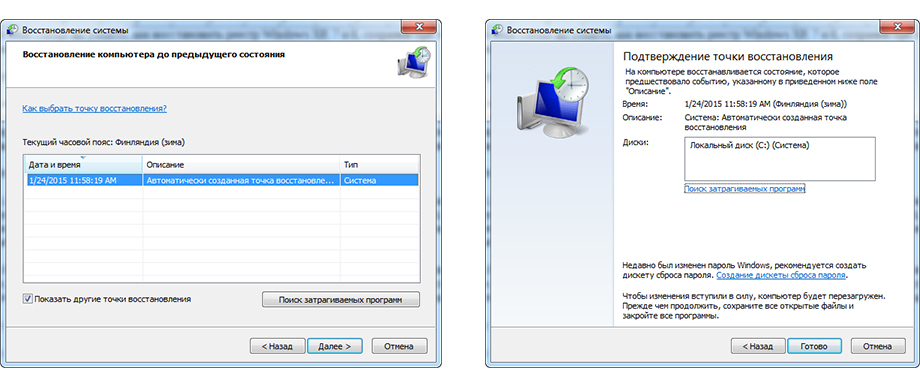

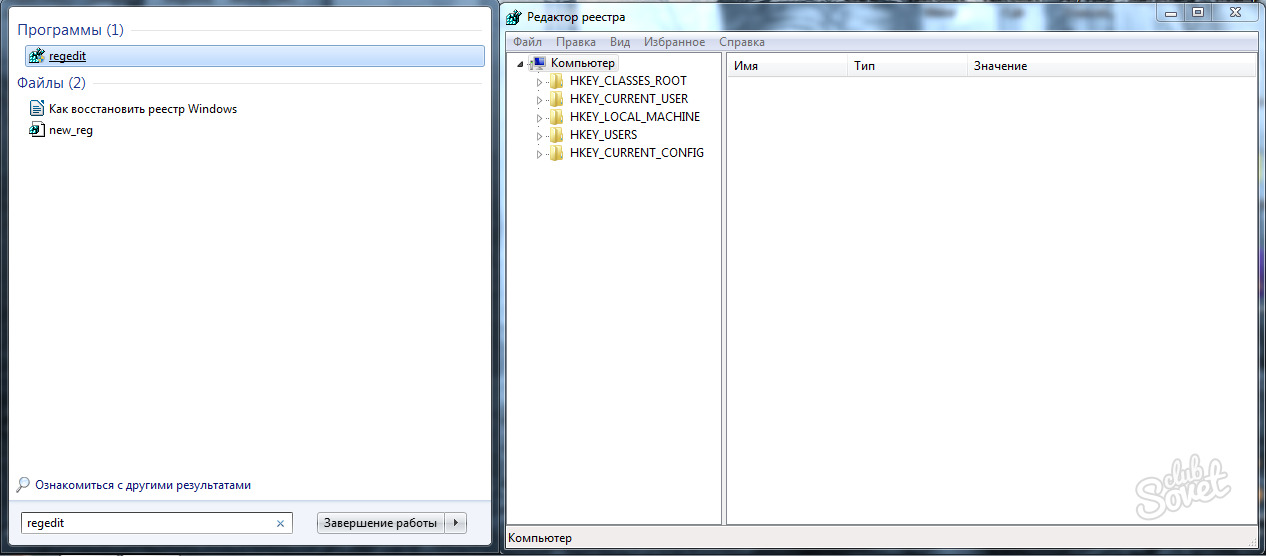




Pentru a restabili registrul și sistemul de operare fără probleme, se recomandă realizarea unei copii a bazei de date a sistemului de operare. În acest caz, veți putea revaloriza complet computerul după un accident, salvând toate fișierele de configurare și setările. Dacă nu aveți propria copie, folosiți-o pe cea generată automat. Informațiile din ea sunt actualizate la fiecare 10 zile, astfel încât unele date pot fi depășite, dar reveniți la sistemul de operare starea de lucru vei reuși oricum.
Nu ștergeți sau nu schimbați informațiile din registru decât dacă sunteți sigur că aceasta este exact ceea ce aveți nevoie. În caz contrar, modificările incorecte ale datelor pot duce la eșecuri în funcționare Windowsși, în cel mai bun caz, informațiile vor trebui să fie restaurate dintr-o copie de rezervă.
După citirea acestui avertisment, este dificil să nu fim de acord cu faptul că modificările incorecte ale datelor de registru pot duce într-adevăr la eșecuri grave ale sistemului. Dar așteptați ... dar ce zici de experimentul care stă la baza evoluției unui utilizator obișnuit într-unul avansat - căruia îi place să respecte regulile și legile medii uscate pentru a începe obedient să lucreze cu butonul Start? stând la oficiul poștal și mutând foarte serios „aprinde lumina”, implicând un monitor sub lumină;) ...
După cum știți deja, registrul este o bază de date imensă de setări stocate în foldere la% SystemRoot% \\ System32 \\ Config și folderul cu profil de utilizator Ntuser.dat. Într-adevăr, plecând deja de la capabilitățile arbustului, este clar cum se poate încheia schimbarea fără gândire a parametrilor sau, mai rău, eliminarea ramurilor întregi ... Pe baza celor de mai sus, va fi mai mult decât rezonabil să oferim unele dintre metodele de recuperare.
Numărul metodei 1
Copia de rezervă a fișierelor de registru. Următoarele fișiere sunt copiate pe suportul amovibil: SYSTEM.DAT și USER.DAT (pentru Windows 95/98), care se află în directorul în care a fost instalat sistem de operare, și au atribute numai de citire și ascunse. Pentru Windows XP, acestea sunt (este mai bine să copiați întregul dosar) fișiere la% SystemRoot% \\ System32 \\ Config, precum și Ntuser.dat, care se află la C: \\ Documents and Settings \\ User. În caz de eșec din cauza deteriorării registrului, pornim sub alt sistem de operare (DOS, Linux ...) și copiem fișierele la locul respectiv.
Numărul metodei 2
Pentru a crea copie de rezervă registru, puteți utiliza asistentul de rezervă și restaurare - Start / Programe / Accesorii / Utilități / Backup de date - sau pur și simplu Run: ntbackup. Programul de arhivare vă permite să faceți copii de rezervă ale unor componente importante ale sistemului - cum ar fi registrul, fișiere de pornire (Ntldr și Ntdetect.com) și baza de date de servicii pentru directorii Active Directory. Pentru arhivare registrul Windows XP instrucțiuni pas cu pas urmatoarele:
- Intrăm în sistem cu drepturile cerute - de exemplu, administratorul.
- Începem NTbackup - Arhivarea datelor.
- Din modul vrăjitor, accesați modul Advanced.
- Selectați fila Arhivare.
- În fereastra din stânga găsim pictograma stării de sistem (linia) și o marcăm cu o „pasăre”:
- Faceți clic pe butonul Archive, apoi selectați Advanced.
- Bifează caseta Verifică datele după arhivare; eliminați din articol Arhivați automat fișierele de sistem protejate împreună cu starea sistemului (procedura va dura mult mai puțin timp):
- Tipul de arhivă este setat pe Normal.
- OK și butonul Arhivare. Dacă este necesar, după arhivare, puteți vizualiza raportul situat la adresa din folderul C: \\ Documente și Setări \\% User% \\ Setări locale \\ Date aplicație \\ Microsoft \\ Windows NT \\ NTBackup \\ data \\ în fișierele backup01.log, back up02.log ...
Instrucțiuni pas cu pas pentru recuperare completă registrul prin NTbackup sunt următoarele:
- Ne autentificăm cu drepturi de administrator.
- Începem NTbackup
- Accesați fila „Recuperare și gestionare media”.
- În caseta de selectare Selectare pentru toate obiectele pe care doriți să le restaurați pentru obiectul Stare sistem. Apoi, urmați OK intuitiv.
Numărul metodei 3
inimă această metodă se află în așa-numitele exportare fișier reg. Metoda este deosebit de eficientă (nu necesită mult timp și vă permite să faceți copii ale subsecțiunilor individuale) și este relevantă atunci când experimentați registrul. tehnica:
- Se execută / regedit.
- Selectăm secțiunea / subsecțiunea de care avem nevoie.
- Butonul din dreapta al „rozătoarei / exportului, specifică calea pentru a salva numele copiei și fișierului:
Când arhivăm o parte din registru, am exportat datele într-un fișier reg. Pentru a le extrage și restaura stare inițială registru, trebuie să urmați acești pași:
- Run regedit: Start / Run / regedit.
- În meniul principal, selectați Fișier / Import cu calea către fișierul importat sau pur și simplu rulați fișierul reg, confirmând importul în registru:
Numărul metodei 4
În acest caz, vom arhiva registrul de sistem Utilizarea consolei de recuperare. Pentru a face acest lucru, trebuie să:
- Porniți în Consola de recuperare (prin intermediul discului de pornire din Windows XP).
- În apariție linie de comandă Recovery Console, executați următoarele comenzi *:
md tmp
copie c: \\ windows \\ system32 \\ config \\ system c: \\ windows \\ tmp \\ system.bak
copie c: \\ windows \\ system32 \\ config \\ software c: \\ windows \\ tmp \\ software.bak
copie c: \\ windows \\ system32 \\ config \\ sam c: \\ windows \\ tmp \\ sam.bak
copie c: \\ windows \\ system32 \\ config \\ security c: \\ windows \\ tmp \\ security.bak
copie c: \\ windows \\ system32 \\ config \\ default c: \\ windows \\ tmp \\ default.bak
Numărul metodei 2 - registrul este restaurat doar într-un sistem Windows funcțional, dar cu un singur avertisment: în modul pe care îl alegem, acesta este într-adevăr așa, cu toate acestea (!) Există un așa-numit mod wizard instruire de urgență system (ASR - creează o arhivă a unui sistem format din două părți: o dischetă cu parametrii sistemului și alte suporturi care conțin o arhivă a partiției de sistem), în care recuperarea de la zero este posibilă folosind un disc de recuperare inițial creat.
Metoda numărul 4 - pentru fanii „ferestre negre înfricoșătoare” ...
Corupția din registrul Windows XP este o problemă gravă care determină sistemul să devină instabil sau să înceteze pornirea completă. Puteți rezolva eroarea rulând înapoi la o stare anterioară, dar uneori această metodă nu funcționează și trebuie să găsiți alte metode pentru a restabili registrul.
Actualizare sistem
Pentru a restabili registrul Windows XP, utilizați reinstalarea sistemului în modul de actualizare. La efectuarea acestei operații, programul de instalare înlocuiește toate fișierele de sistem, dar nu atinge aplicațiile instalate de utilizator. Reinstalarea în modul de actualizare este una dintre cele mai multe moduri eficiente Recuperare XP.
Dacă sistemul pornește:
Dacă actualizarea nu poate fi lansată din mediul Windows, faceți-o prin consola de recuperare:
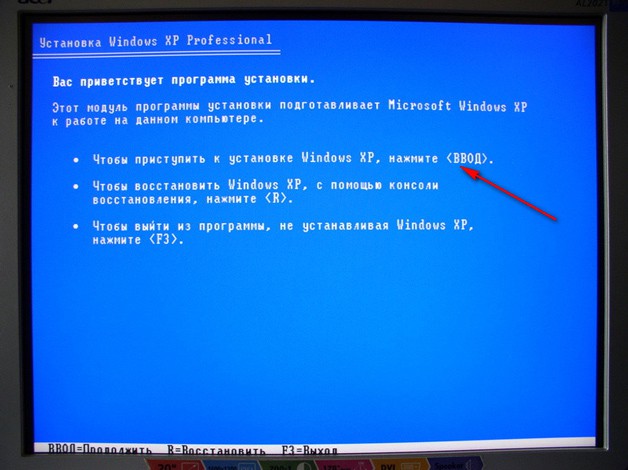
Programul de instalare va începe să suprascrie fișierele de sistem. După repornire, Windows XP va începe actualizarea. Drept urmare, datele și programele utilizatorilor vor rămâne neatinse, iar registrul va fi restaurat.
Recuperare manuală
Dacă actualizarea sistemului nu a adus un rezultat pozitiv, încercați recuperarea manuală discul de pornire Comandant ERD. Acest program este scris pe o unitate sau disc flash USB și apoi folosit ca un CD Live.
După efectuarea pașilor de mai sus, accesați C: \\ Windows \\ System32 \\ Config și redenumiți datele copiate aici. Îndepărtați prefixul „REGISTRY_MACHINE” din numele fișierului, oferindu-le aspectul copiilor standard ale registrului Windows XP. 
Al doilea mod de a transfera manual este să folosești copii de registru, care sunt stocate în reparația C: \\ Windows \\. Dezavantajul acestei metode este că sistemul este restabilit la forma în care a fost imediat după instalare, adică unele programe nu vor funcționa:

Dacă transferul manual de fișiere pare prea complicat pentru dvs., utilizați funcția de recuperare a sistemului, care este disponibilă și în ERD Commander.
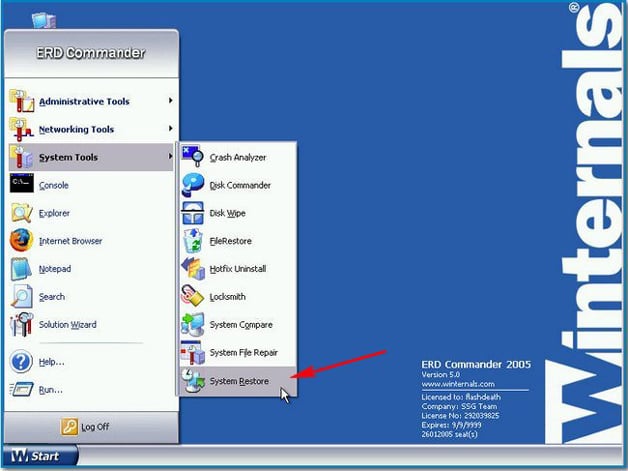
După recuperare, Windows XP ar trebui să funcționeze corect, deoarece fișierele de registru vor fi restabilite în starea în care se aflau înainte de apariția erorilor.




